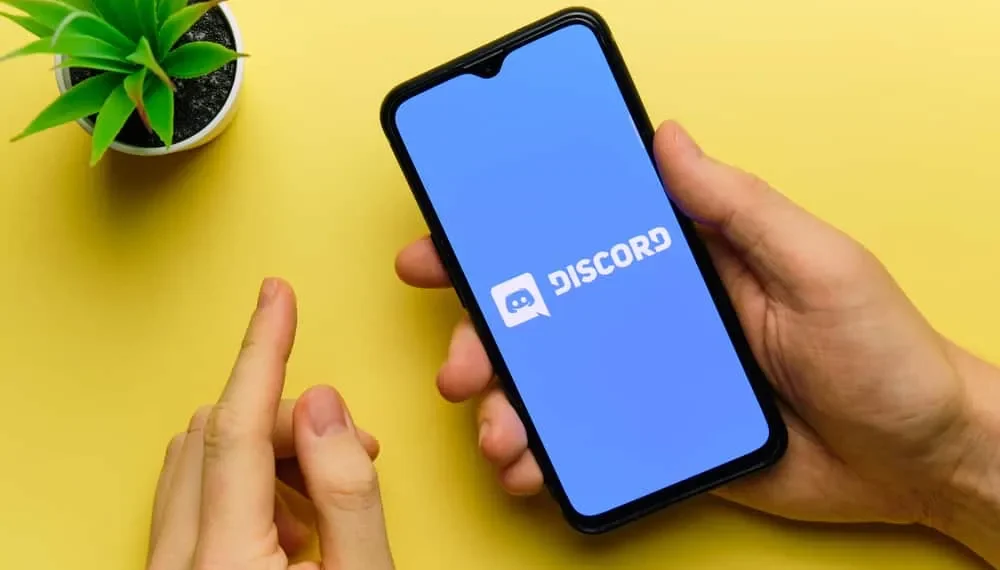リモート作業がますます人気が高まるにつれて、コミュニケーションをより包括的に促進するサイトに対する需要が高まっています。
それが不一致が出てくる場所です。 ゲーマーの間で一般的に使用されているこのアプリは、他のユーザーにとっても選択肢となっています。
Discordのさまざまなチャネル – テキストと音声チャネルを使用すると、通信を異なります。招待リンクがある場合は、それらのいずれかに参加するのは簡単です。
また、いつでも去ることができます。ただし、新しいユーザーや古いユーザーの中には、音声チャネルを離れるのが難しいと感じる人もいるかもしれません。
Discordに音声チャンネルを残す方法を疑問に思うなら、あなたは幸運です。このガイドはあなたにその方法を示すのはかなり良い仕事をしています。
素早い回答音声チャンネルには、画面の下部に4つのアイコンがあります。音声チャンネルを離れるには、クロスのある赤い電話アイコンをタップします。あなたはあなたに去ることを知らせる通知の音を聞くでしょう。
Discordのモバイルバージョンとデスクトップバージョンの両方を使用する場合、Discord Voiceチャネルを離れるには、さまざまなプロセスに従う必要がある場合があります。その上、必ずしもそれを離れることなく、音声チャンネルを楽しむ方法があります。
Discordに音声チャンネルを残すための段階的なガイドを紹介するので、以下のこれらの側面について学びます。
不和とは何ですか?
Discordは、リモート通信に最適なツールです。 Instagram、Facebook、Twitterなどのソーシャルプラットフォームほど人気はありませんが、このアプリは友達と付き合うのが楽しいサイトです。
ソフトウェアは以前はゲーマー向けのプラットフォームでした。彼らはそれをマルチプレイヤーゲームのストリーミングやプレイに使用します。ただし、閉じたグループで一緒に時間を過ごしたいユーザーが広く利用できるようになりました。
Discordを使用すると、家族、友人、同僚、またはコミュニティのために招待者のみのグループを作成できます。ダンスクラス、ゲームグループ、または調査グループなど、さまざまなコミュニティのサーバーに参加または作成できます。
さらに、友達と時間を過ごすためのスペースを作成できます。これらのスペースには、異なる通信を可能にするテキストと音声チャンネルがあります。
Discordのテキストチャネルと音声チャネルとは何ですか?
テキストチャンネルは、テキストのみで話すためのスペースです。彼らは、テキスト、絵文字、画像、ビデオと話をしてコミュニケーションをとるのに十分な余地をメンバーに与えます。また、さまざまなトピックを議論するために、招待のみのプライベートスレッドを作成することができます。
一方、音声チャンネルを使用すると、音声録音やビデオチャットについて話すことができます。また、他のユーザーが視聴できる画面とストリーミングゲームを共有するためのスペースです。他のチャネルには、ステージ、発表、およびNSFWが含まれます。
一般に、共有または受信するコンテンツはチャネルタイプによって異なります。これにより、アプリの使用方法も決定し、他のユーザーと通信します。
Discordのほとんどのチャネルはテキストチャネルですが、音声チャネルにいることもあります。
Discordでチャンネルに参加することは、招待状がある限り比較的簡単です。ただし、気に入らない音声チャンネルに自分自身を見つけたり、誤って音声チャンネルに参加したりすることがあります。
その場合、離れることは最も簡単な方法です。新しいユーザーとして、音声チャネルを離れることは難しいかもしれません。ただし、Discordに任意の音声チャンネルを離れる方法の解決策があります。
Discord Mobileアプリに音声チャネルを残す方法は?
スマートフォンやタブレットなどのモバイルデバイスでDiscordを使用している場合は、以下の手順に従って音声チャネルを終了できます。方法は次のとおりです。
- モバイルデバイスでDiscordアプリを開きます。
- 残したい音声チャネルを開きます。
- 下部の赤い電話アイコンをタップします。
- その音声チャンネルを残したことを通知するために、ビープ音が聞こえます。
上記の手順に従うと、すぐにチャンネルから外れます。
不一致の音声チャンネルをPCに残す方法は?
デスクトップバージョンでボイスチャネルを終了すると、モバイルバージョンとはわずかに異なります。主にデスクトップに不一致にアクセスする場合、音声チャネルをすばやく離れる方法を次に示します。
- PCに不一致を開きます。
- 残したい音声チャネルに移動します。
- 左下に「接続された音声」機能を見つけます。
- 「 Voice Connected 」アイコンの横にXアイコンが付いた電話をクリックします。
- コンピューターからアラート通知を聞いて、音声チャネルを終了したことを示す必要があります。
時には、音声チャンネルを楽しむこともありますが、特定の人やグループのために音声チャンネルを離れたいと思うことがあります。この状況では、チャンネルを離れる必要はありません。あなたがする必要があるのは、音声チャネルユーザーをミュートすることです。
音声チャネルユーザーをミュートする方法は?
音声チャネルを離れたくない場合は、任意のユーザーをミュートできます。これがそれを行うシームレスな方法です:
- Discordアプリを開きます。
- 音声チャネルに移動します。
- そのチャネルのすべてのメンバーが表示される左側のユーザーの名前を検索します。
- ミュートしたいユーザーの名前を右クリックします。
- 画面にメニューが表示されたら、「ミュート」オプションをクリックします。
結論
Discordは、友人、家族、同僚、または知人とつながりたいゲーマーやユーザー向けのプラットフォームです。
各サーバーにはテキストと音声チャネルがあります。必要なチャネルを作成または参加できます。
音声チャンネルに飽きて出発したい場合、このガイドの手順により、プロセスが楽になります。
FAQ
アカウントを削除した場合に作成した不一致サーバーはどうなりますか?
他のユーザーと同様に、Discordアカウントを削除すると、所有者の削除されたユーザーとして表示されます。サーバーメンバーは引き続きチャットしてファイルを送信できます。
他の不一致のメンバーは、私が不一致チャンネルを離れるかどうかを知っていますか?
はい、不一致はビープ音のある不一致チャンネルを残すときに他の人に通知します。
どうやって不一致の音声チャンネルを静かに残しますか?
現在、他のメンバーが知らずにチャンネルを離れる方法はありません。